用紙トレイが正しくセットされていることを確認する
コンテンツID(0540)
概要
出力紙に折り目がついたり、破れたりする場合は、用紙が正しくセットされていないことがあります。
用紙が正しくセットされていることを確認してください。
手順
-
用紙トレイを、手前に止まるところまで引き出します。
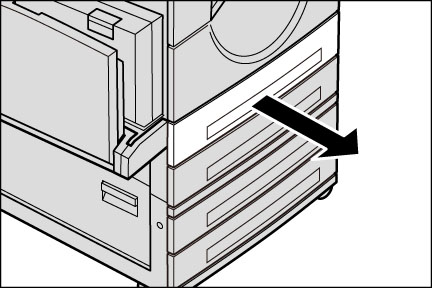
 注意
注意- 用紙トレイを引き出すときは、ゆっくりと引き出してください。トレイを勢いよく引き出すと、ひざなど身体にぶつかりケガの原因となるおそれがあります。
【注記】- 本体がジョブを処理しているあいだは、ジョブで使用している用紙トレイを引き出さないでください。
- 紙づまりや用紙セットの間違いをしないために、用紙トレイに残っている用紙の上に用紙を補給しないでください。残っている用紙は、取り除いたあと、新しくセットした用紙の上に重ねてください。
-
用紙がセットされている場合は、用紙を取り出します。
-
縦ガイドクリップを指でつまみ、端まで移動します(1)。右側の横ガイドクリップを指でつまみ、端まで移動します(2)。
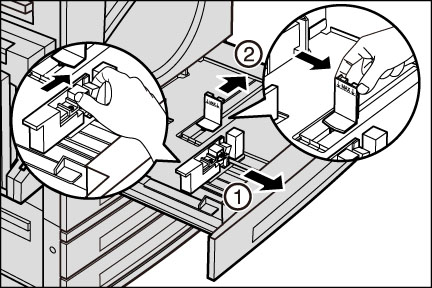
-
コピー、またはプリントする面を上にして、用紙の先端を左側にそろえてセットします。
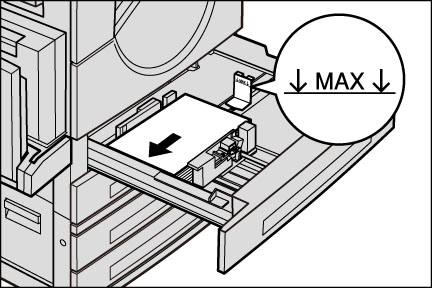
【注記】- 用紙上限線(図の[MAX]の位置)を超える量の用紙をセットしないでください。紙づまりや故障の原因になります。
-
縦ガイドクリップと横ガイドクリップを、それぞれつまみながら移動し、用紙に軽く当てるように合わせます。
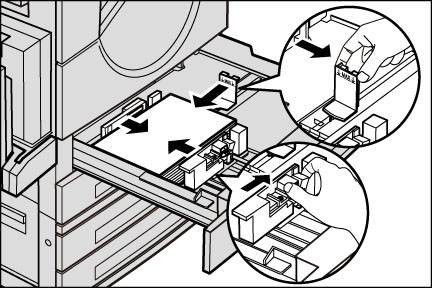
【補足】- 定形サイズの用紙をセットした場合は、そのサイズに合った用紙トレイの刻みめにガイドを移動してください。
-
奥に突き当たるところまで、用紙トレイをゆっくり押し込みます。